Comment afficher les cartes thématiques dans Google Earth
Il y a peu de temps encore, j’imaginais que Google Earth ne pouvait pas afficher une carte dont le fond était thématisé. exporté depuis Microstation ou ArcView ... parce que les choses changent avec l'utilisation.
Il s'agit de la carte d'origine, une carte vectorielle avec une couleur remplissant la forme d'une forme, mais lorsque je l'ai affichée dans Google Earth, j'ai obtenu cette vue:
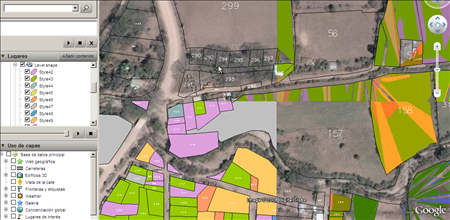
J'avais toujours utilisé pour ouvrir Google Earth en mode DirectX, et la seule façon de voir les figures importées d'une forme était sous forme de contours, car le remplissage tremblait et une chose folle était vue; notez que le quadrant inférieur montre bien les remplissages, mais au-dessus, vous ne pouvez rien voir et les autres quadrants déforment le remplissage. J'ai toujours pensé que c'était une question de mémoire, mais maintenant, voyez simplement en utilisant le mode OpenGL, les problèmes de tremblement des formes disparaissent et même les styles de ligne sont mieux visualisés.
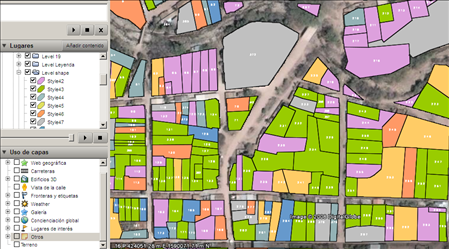
Pour ouvrir Google Earth de cette manière, vous devez le sélectionner dans le menu Démarrer de la manière indiquée dans l'image ci-dessous.
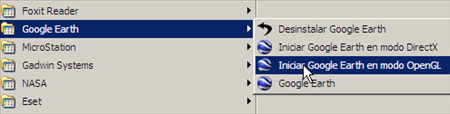






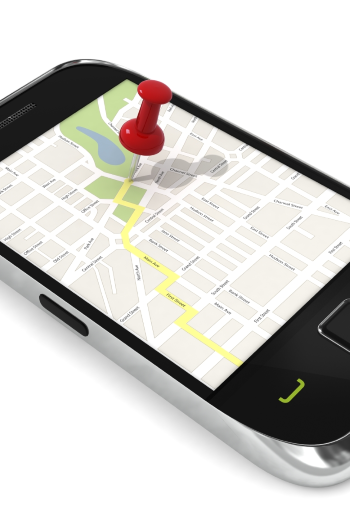
quand ils entrent dans cette page, je ne les recommande pas
aucune
vous trouvez
rien
ummm intéressant, merci Gerardo
Conseil : Pour les amis qui n'ont pas la possibilité d'ouvrir GE en mode Open GL à cause d'une carte vidéo pas très puissante, ce problème peut être résolu avec une petite astuce : Attribuez aux polygones une hauteur par rapport au sol de 1 ou 2 mètres. De cette façon, vous pouvez les voir correctement. Pour ce faire, faites un clic droit sur le nom du polygone (dans le panneau de gauche), "Propriétés" > "Altitude" > "Par rapport au sol".